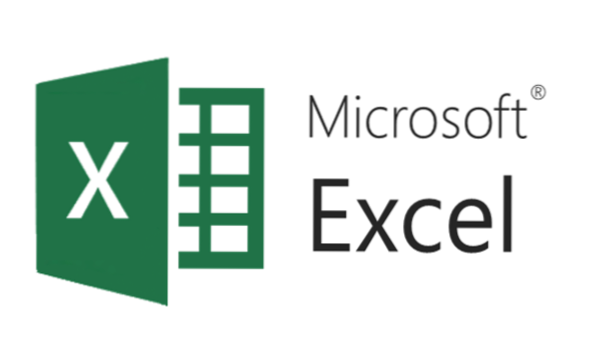
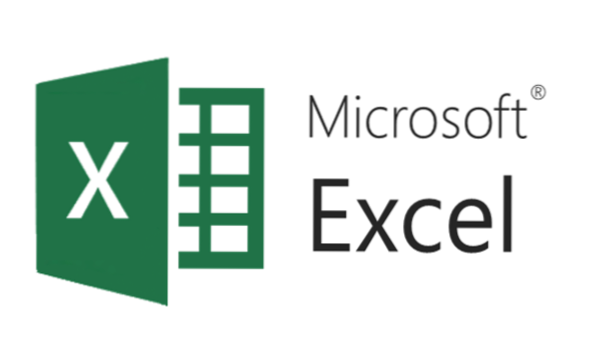
Excel es el software de referencia para organizar y analizar datos. Hay muchas formas de acceder y usar las habilidades de clasificación de Excel. Este tutorial lo guiará a través de principiantes hasta métodos avanzados para ordenar rápidamente sus datos.
Cómo ordenar los datos en tablas
1. Resalte las celdas o la columna que desea ordenar. Si su rango de datos numéricos tiene encabezados, no importa si los incluye o no. Excel es lo suficientemente inteligente como para reconocerlos y dejarlos en la parte superior. En este ejemplo, clasificaremos el total de enero de mayor a menor para ver fácilmente al mejor vendedor de ese mes.
2. Haga clic con el botón derecho en cualquier lugar de la región seleccionada y vaya aordenar. Desde allí, elija si desea ordenar sus datos de menor a mayor o viceversa.
3. Se le preguntará si desea expandir la selección o continuar con la selección actual. La expansión de la selección en este ejemplo significa que los vendedores y los totales de febrero se reorganizarán para mantener los totales de enero a medida que se ordenan. Continuar con la selección actual solo ordenaría los valores que hemos resaltado en la columna Totales de enero. Necesitamos mantener los nombres y otros datos asociados entre sí, por lo que en este caso, seleccionamosamplia la seleccion.
4. También puede acceder a las opciones de clasificación haciendo clic en Filtro de clasificación en la parte de edición en el extremo derecho de la pestaña Inicio de la cinta.
Cómo ordenar los valores únicos
1. En este ejemplo, tenemos una lista de vendedores con sus ventas individuales. Cada vendedor aparece en la lista varias veces. Podemos usar un filtro avanzado para ordenar una lista de nombres únicos para determinar el número de vendedores que tenemos. Resalte los nombres (asegúrese de incluir el encabezado)E ir a Datos> Ordenar y filtrar> Avanzado.
2. Ya que tenemos otra información en nuestra tabla, no queremos filtrar en el lugar ya que perdería algunos de nuestros datos. Elegir lacopiar a otro lugar opción. Su rango de lista ya debe estar poblado con el rango que desea ordenar, incluido su encabezado. Ignore el rango de criterios para este ejemplo.Copiar aes la ubicación de su lista ordenada. Haga clic en el icono a la derecha de este cuadro y haga clic en la celda en la que desea comenzar su lista. Asegúrese de marcar la casilla junto a Solo registros únicos.

